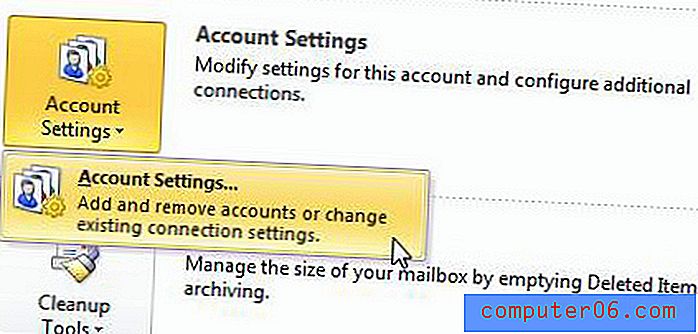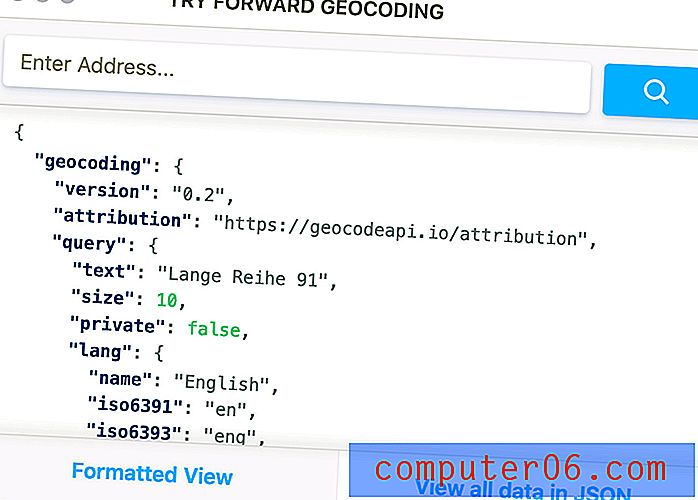Come posso cambiare la mia stampante da offline a online in Windows 7
Le stampanti possono essere frustranti quando non funzionano correttamente, in gran parte a causa del fatto che possono verificarsi errori senza un motivo apparente. Un problema che potresti riscontrare è che Windows 7 non è in grado di connettersi alla stampante per inviare i documenti che desideri stampare. Ulteriori indagini sul problema potrebbero portarti a scoprire che Windows 7 pensa che la stampante sia offline. Esistono diversi motivi per cui ciò potrebbe accadere, quindi dovrai seguire le istruzioni in questo tutorial per imparare come cambiare la tua stampante da offline a online . Una volta tornata online, la stampante dovrebbe iniziare a stampare i documenti inviati alla stampante che si trovano attualmente nella coda di stampa.
Come si cambia la stampante da offline a online?
Windows riconosce la tua stampante come offline perché non è in grado di comunicare con la stampante. Ciò può essere causato da diverse situazioni, quindi è necessario individuare con esattezza l'origine del problema.
Il primo passo è fare clic sul pulsante Start nell'angolo in basso a sinistra dello schermo, quindi fare clic su Dispositivi e stampanti .
Fai clic con il pulsante destro del mouse sulla stampante visualizzata offline, quindi fai clic su Visualizza la stampa .

Fare clic sul collegamento Stampante nella parte superiore di questa finestra, quindi fare clic sull'opzione Usa stampante offline per rimuovere il segno di spunta.
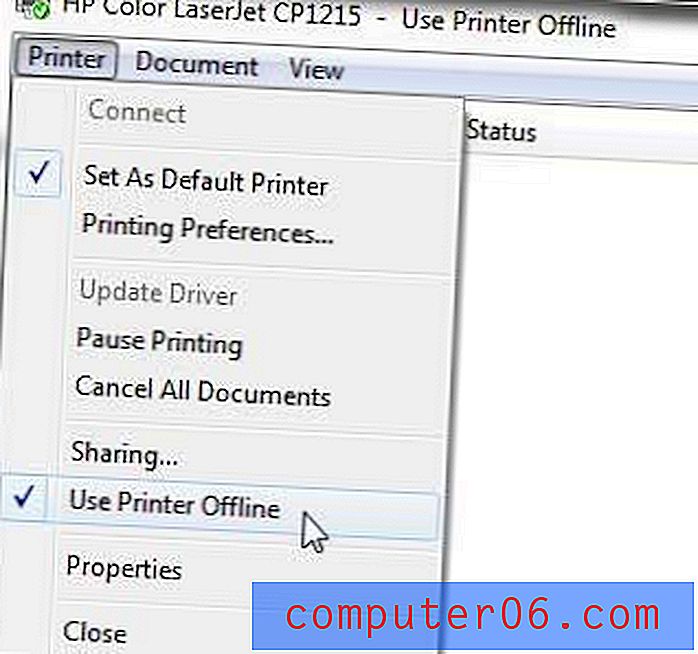
Se questo ha risolto il tuo problema, sei pronto e puoi continuare con la stampa. Tuttavia, se ciò non ha risolto il problema, è possibile provare altri passaggi per la risoluzione dei problemi.
Verificare che la stampante sia accesa e che il cavo USB sia correttamente collegato al retro della stampante e al computer. Se la stampante è wireless, potrebbe essere necessario riavviare la stampante, quindi riavviare il computer per vedere se è possibile ristabilire la connessione wireless.
Se si utilizza una stampante wireless, è stato recentemente modificato il router o il nome della rete wireless? In tal caso, potrebbe essere necessario aggiornare la stampante wireless con le nuove impostazioni della rete wireless. Se la stampante wireless non dispone di un pannello di controllo sulla stampante che consente di modificare le impostazioni di rete, potrebbe essere necessario collegare temporaneamente la stampante al computer con un cavo USB per modificare le impostazioni.
Se la stampante cablata mostra ancora uno stato offline, nonostante sia collegata e collegata al computer, potrebbe esserci un problema con la porta a cui è collegato il dispositivo.
Torna al menu Dispositivi e stampanti, fai clic con il pulsante destro del mouse sulla stampante, quindi fai clic su Proprietà stampante .
Fai clic sulla scheda Porte nella parte superiore della finestra, scegli la porta corretta dall'elenco al centro della finestra, fai clic su Applica, quindi fai clic su OK .
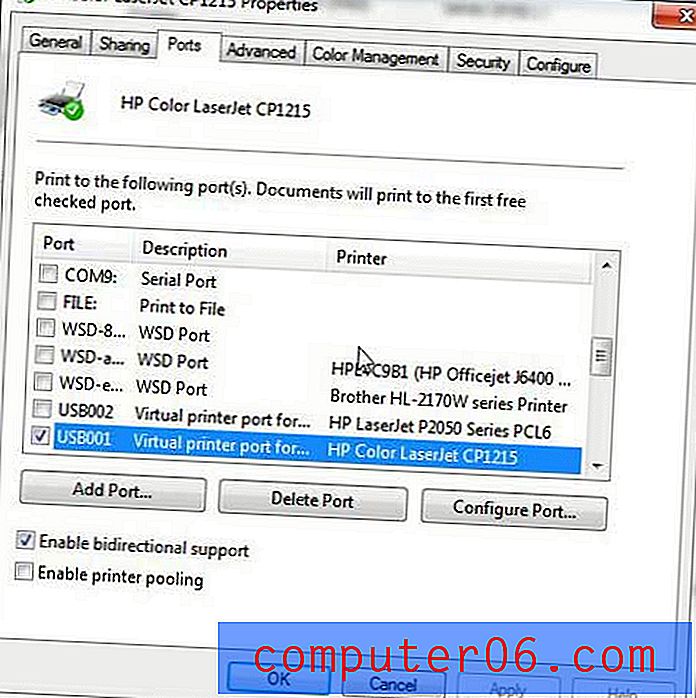
Se non riesci ancora a stampare, un'ultima opzione che puoi provare è quella di arrestare e riavviare lo spooler di stampa. È possibile seguire le istruzioni in questo articolo per informazioni su come gestire lo spooler di stampa.
Se non si riesce ancora a stampare dopo aver seguito tutte queste istruzioni, potrebbe essere necessario disinstallare, quindi reinstallare la stampante. È possibile rimuovere una stampante dal computer facendo clic con il pulsante destro del mouse sulla stampante, quindi facendo clic su Rimuovi dispositivo . Una volta disinstallata la stampante, seguire la guida all'installazione della stampante per reinstallarla correttamente.